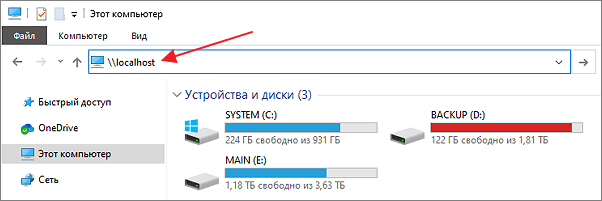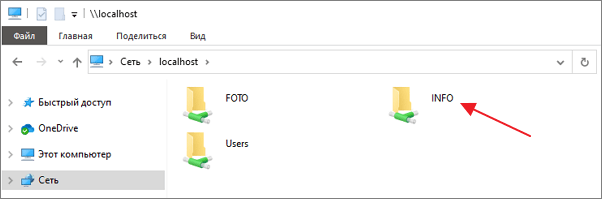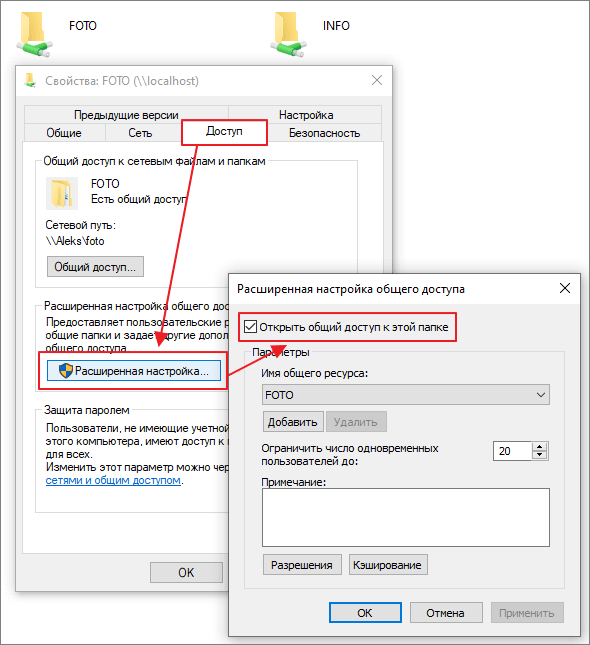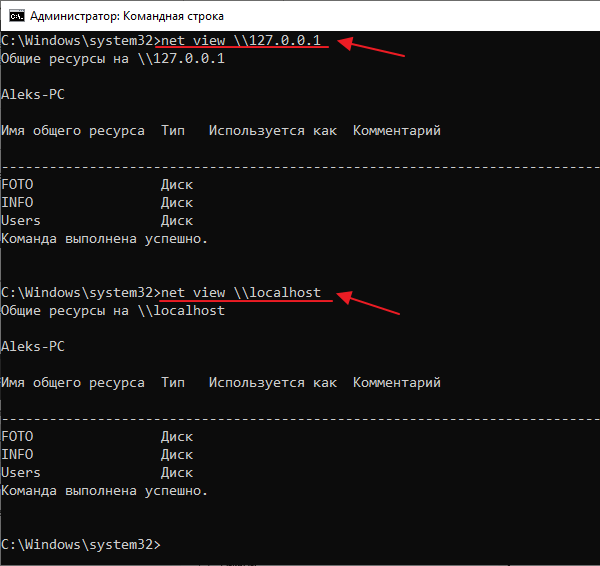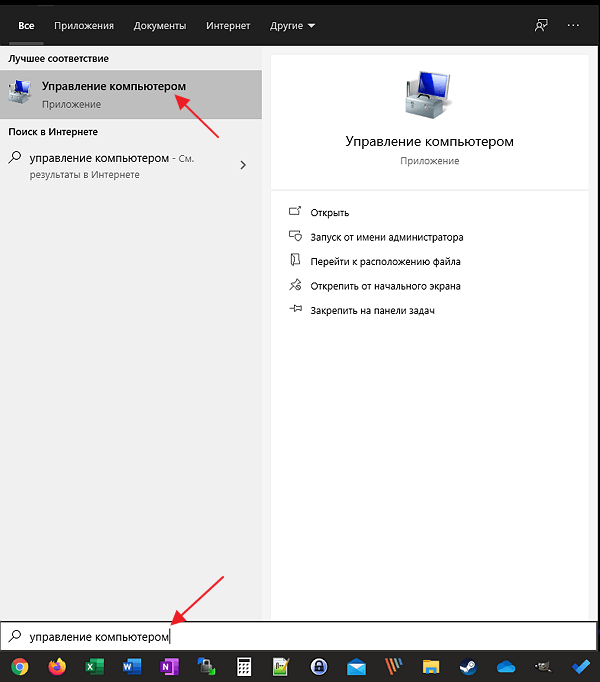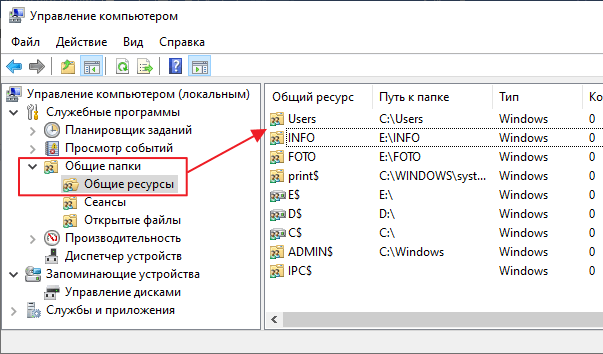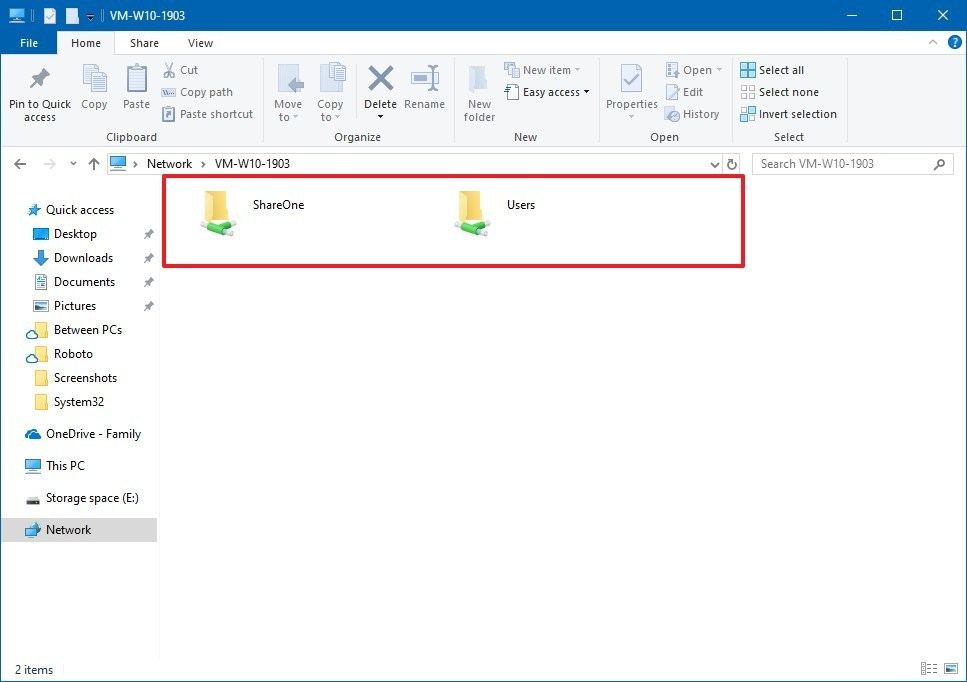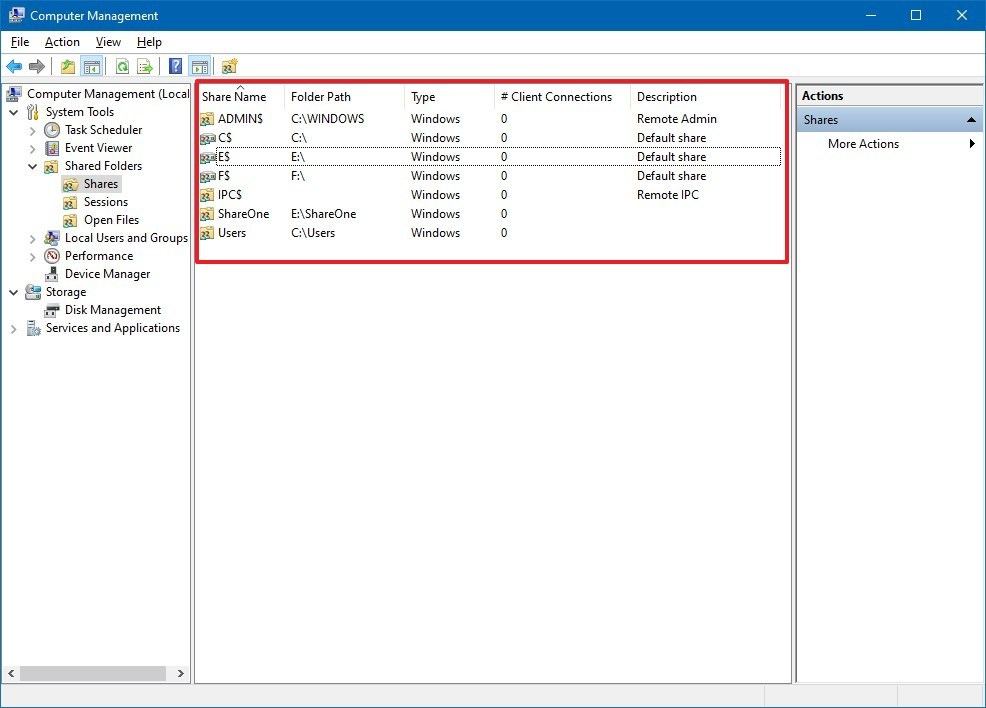Расшаренные папки (или папки с общим доступом) – это удобный инструмент для обмена файлами внутри локальной сети. Такие общие ресурсы используются как на предприятиях, так и в домашних сетях. Например, вы можете открыть общий доступ к папке на настольном компьютере и получить к ней доступ со своего ноутбука или мультимедийной приставки.
Но, при активном использовании расшаренных папок бывает сложно вспомнить, к чему был открыт общий доступ и где это находятся на компьютере. В данной небольшой статье мы рассмотрим именно этот вопрос и расскажем, как быстро найти все расшаренные папки на компьютере с Windows 10 или Windows 7.
Просмотр расшаренных папок в окне «Мой компьютер»
Если вы хотите узнать, какие папки расшарены на вашем компьютере, то вы можете просто получить доступ к своему собственному компьютеру по сети, использовав имя компьютера «localhost» или IP-адрес «127.0.0.1».
Для этого откройте окно «Мой компьютер» и введите в адресную строку одну из следующих команд:
\localhost \127.0.0.1
На скриншоте внизу показано, куда нужно вводить команду.
После ввода данного адреса нажмите на клавишу Enter и перед вами появится список всех папок с общим доступом на этом компьютере. В нашем случае это папки FOTO, INFO и Users.
Прямо отсюда можно отключить общий доступ для любой из папок. Для этого нужно кликнуть правой кнопкой мышки по папке, открыть «Свойства», перейти на вкладку «Доступ» и нажать на кнопку «Расширенная настройка». В результате появится небольшое окно с настройками общего доступа.
Просмотр расшаренных папок в командной строке
Кроме этого, вы можете посмотреть список общих папок на локальном компьютере с помощью командной строки.
Для этого нужно запустить командную строку и выполнить одну из следующих команд:
net share net view \localhost net view \127.0.0.1
Просмотр расшареных папок через «Управление компьютером»
Также вы можете найти все расшаренные папки через инструмент «Управление компьютером». Для этого нужно нажать комбинацию клавиш Win-R и ввести команду «compmgmt.msc» либо ввести фразу «Управление компьютером» в поиск в меню «Пуск».
В окне «Управление компьютером» нужно открыть раздел «Служебные программы – Общие папки – Общие ресурсы». Здесь будет отображаться список всех папок, к которым открыт общий доступ на вашем компьютере.
Обратите внимание, общие папки со знаком доллара ($) в конце являются скрытыми и по умолчанию не отображаются при просмотре общих ресурсов. Эти папки были открыты операционной системой по умолчанию и доступ к ним есть только у локального администратора. Эти общие скрытые ресурсы не рекомендуется отключать, так как это может вызвать проблемы при работе с локальной сетью.
Посмотрите также:
- Как расшарить папку в Windows 7
- Схема обжима витой пары
- Как узнать какая сетевая карта стоит на компьютере
- Как узнать MAC адрес компьютера на Windows 10
- Как подключить сетевой диск в Windows 10
Автор
Александр Степушин
Создатель сайта comp-security.net, автор более 2000 статей о ремонте компьютеров, работе с программами, настройке операционных систем.
Остались вопросы?
Задайте вопрос в комментариях под статьей или на странице
«Задать вопрос»
и вы обязательно получите ответ.
В Windows 10 вы можете легко обмениваться папками с другими пользователями в сети, чтобы обмениваться файлами и предлагать сетевое хранилище. Однако при совместном использовании нескольких папок из разных мест может возникнуть сложность отслеживать все общие папки.
К счастью, в Windows 10 есть несколько способов просмотра списка всех общих папок на вашем устройстве, в том числе с помощью проводника и управления компьютером.
В этом руководстве вы узнаете два способа просмотра всех папок, которые ваш компьютер в данный момент использует в сети.
Как просматривать общие папки с помощью проводника
Используйте эти шаги для просмотра всех общих сетевых папок с вашего устройства с помощью проводника:
- Откройте проводник.
- Нажмите на Сеть.
- В разделе «Компьютер» дважды щелкните имя своего устройства.
- Просмотреть все папки, которые в данный момент доступны в сети.
Выполнив эти шаги, вы получите четкое представление о папках, доступных в настоящее время из сети.
Как просматривать общие папки с помощью Управления компьютером
Используйте эти шаги для просмотра всех общих сетевых папок с вашего компьютера с помощью программы «Управление компьютером»:
-
- Откройте Пуск.
- Найдите Управление компьютером и нажмите на верхний результат, чтобы открыть опыт.
- Разверните ветвь общих папок на левой панели.
- Нажмите на элемент Акции .
- Просмотреть все папки, которые в данный момент доступны в сети.
Используя Управление компьютером для просмотра списка общих папок, вы также заметите дополнительные общие элементы, такие как C$, IPC$ и ADMIN$, которые являются административными (скрытыми) общими папками, которые Windows 10 включает по умолчанию, и они не видны, если кто-то не использует конкретный путь и надлежащие учетные данные.
Хотя эти методы могут помочь увидеть все папки, которые в данный момент открыты для общего доступа в сети, обратите внимание, что если вы разделяете папку внутри папки вашего профиля, она будет отображаться как папка «Пользователи», к которой предоставляется общий доступ. Обычно вы не хотите предоставлять общий доступ к папкам из папок вашего профиля (Рабочий стол, Загрузки, Изображения и т.д.). Вместо этого вы должны создать общий ресурс с другого диска или в корне диска C:.
Содержание
- – Как узнать какие папки открыты для общего доступа?
- – Как посмотреть все открытые папки на компьютере?
- – Что такое Расшаренная папка?
- – Как зайти в сетевую папку?
- – Как получить доступ к папке открытой для общего доступа на удаленном компьютере?
- – Что такое общий доступ Windows 10?
- – Как посмотреть историю работы на компьютере?
- – Как узнать что смотрели на моем компьютере?
- – Как узнать время сеанса работы компьютера?
- – Как расшарить папку для общего доступа?
- – Что такое расшарить файлы?
- – Как сделать папку доступной в Интернете?
- – Как зайти в сетевую папку с другого компьютера?
- – Как найти сетевую папку Windows 10?
- – Как открыть общий доступ к папкам в Windows 10?
Как узнать какие папки открыты для общего доступа?
Также вы можете найти все расшаренные папки через инструмент «Управление компьютером». Для этого нужно нажать комбинацию клавиш Win-R и ввести команду «compmgmt. msc» либо ввести фразу «Управление компьютером» в поиск в меню «Пуск».
Как посмотреть все открытые папки на компьютере?
В операционной системе есть очень полезный инструмент «Управление компьютером» (Computer Management). Данный инструмент кроме всего прочего позволяет найти открытую папку, точнее все открытые папки на компьютере. Для этого сочетанием клавиш WIN+R вызовем окно «Выполнить». И набрав команду «compmgmt.
Что такое Расшаренная папка?
«Шара», «расшаренный» – калька с английского слова share (делиться, владеть совместно). Расшаренной называется папка на компьютере, доступ к которой возможен с других ПК и устройств локальной сети, в том числе беспроводной, или из Интернета.
Как зайти в сетевую папку?
Нажмите правой кнопкой мыши на иконке Мой компьютер->Подключить сетевой диск… Дважды щелкнув на иконке Мой компьютер, вы увидите иконку сетевой папки с общим доступом. Вы можете двойным щелчком кликнуть на ней и ввести имя пользователя и пароль, чтобы открыть папку.
Как получить доступ к папке открытой для общего доступа на удаленном компьютере?
ЧТОБЫ ОТКРЫТЬ ОБЩИЙ ДОСТУП К ПАПКЕ НА ПК, щелкните по ней правой кнопкой мыши и выберите пункт контекстного меню «Свойства». В появившемся окне перейдите на вкладку «Доступ» и нажмите на «Расширенную настройку». Установите флажок «Открыть общий доступ к этой папке» и кликните по кнопке «Разрешения».
Что такое общий доступ Windows 10?
В Windows 10 вы можете предоставить общий доступ к принтеру, подключенному к вашему компьютеру другим компьютерам в сети. Предполагаем, что вы уже подключили принтер (через USB, LPT или беспроводное подключение) и настроили его на своем компьютере.
Как посмотреть историю работы на компьютере?
Во всех современных браузерах нажатие на комбинацию клавиш Ctrl + H (History) открывает историю работы в интернете. Для облегчения поиска информации, история просмотра сгруппирована по периодам: за прошедший час, за прошедший день, за неделю и за всё время. Там же находится кнопка «Очистить историю» .
Как узнать что смотрели на моем компьютере?
Чтобы просмотреть историю браузера Google Chrome, достаточно открыть интернет-обозреватель и нажать комбинацию клавиш Ctrl+H, либо ввести в поисковую строку путь «chrome://history/» или нажать по иконке трех точек в правом верхнем углу и в открывшемся меню выбрать пункт «История».
Как узнать время сеанса работы компьютера?
Откройте «Панель управления» (Control Panel), найдите пункт «Администрирование» (Administrative Tools) и выберите «Управление компьютером» (Computer Management). Здесь вы увидите «Просмотр событий» (Event Viewer) в левой навигационной панели.
Как расшарить папку для общего доступа?
Чтобы ее расшарить — кликните по ней правой кнопкой мышки и откройте ее свойства. Далее перейдите во вкладку “Доступ” и нажмите по кнопке “Общий доступ”. После нужно добавить новую строчку “Все” (пользователи) и дать ей права: либо “Чтение” (на других ПК в локальной сети файлы можно будет только просмотреть);
Что такое расшарить файлы?
Пошарить линк – поделиться ссылкой, расшарить папку – открыть папку в локальной сети для других пользователей, пошарить файлы – в широком смысле опубликовать их для других пользователей. В общем, поделиться чем-нибудь в сети значит пошарить.
Как сделать папку доступной в Интернете?
Организация общего доступа к файлам в Windows
- Создайте папку, щелкните по ней правой кнопкой мыши и нажмите Свойства.
- В появившемся окне Свойства перейдите на вкладку Доступ и нажмите кнопку Общий доступ.
- Укажите учетные записи пользователей, которым будет предоставлен доступ. …
- Откроется окно с сообщением Папка открыта для общего доступа.
9 нояб. 2018 г.
Как зайти в сетевую папку с другого компьютера?
Чтобы открыть доступ на компьютере к какой-нибудь папке другим участникам локальной сети, нужно кликнуть по ней правой кнопкой мыши и в контекстном меню выбрать пункт «Свойства». В открывшемся окне перейдите на вкладку «Доступ» и нажмите кнопку «Общий доступ».
Как найти сетевую папку Windows 10?
Как просматривать общие папки с помощью Управления компьютером
- Откройте Пуск.
- Найдите Управление компьютером и нажмите на верхний результат, чтобы открыть опыт.
- Разверните ветвь общих папок на левой панели.
- Нажмите на элемент Акции .
- Просмотреть все папки, которые в данный момент доступны в сети.
Как открыть общий доступ к папкам в Windows 10?
Нажмите кнопку Пуск , выберите Параметры > Сеть и Интернет , а затем справа выберите Параметры общего доступа. В разделе Частная выберите Включить сетевое обнаружение и Включить общий доступ к файлам и принтерам.
Интересные материалы:
Как освободить память в телефоне андроид?
Как освободить внутреннюю память телефона?
Как отбелить чехол для телефона из силикона?
Как отбелить чехол для телефона?
Как отбелить пожелтевший силиконовый чехол для телефона?
Как отбелить прозрачный чехол для телефона?
Как отбелить прозрачный силиконовый чехол для телефона?
Как отбелить силиконовый чехол для телефона?
Как отбелить силиконовый чехол от телефона?
Как отбелить телефон?
На чтение 2 мин Просмотров 40 Опубликовано 19.10.2021
Когда вы работаете в среде, где компьютеры соединены в одну сеть, становится важным предоставлять всем общий доступ к файлам и папкам. За определенный период времени у вас было так много общих папок, что вы уже и не помните. Хотя они должны отображаться в Сетевом расположении, вот лучший способ найти все общие папки в Windows 10.
Найти все общие папки в Windows 10 и прекратить общий доступ к ним
Вы можете использовать любой из этих инструментов, чтобы найти все общие папки, а также удалить их из общего доступа. Не забудьте записать фактическое местоположение папки, если вам нужно знать.
- Computer Management
- Localhost
- Net Share
Команда должна быть доступна как для администратора, так и для обычных пользователей.
1] Управление компьютером
Откройте меню Windows Power с помощью Win + X. Затем выберите в меню Управление компьютером. В окне управления компьютером выберите Общие папки в разделе Системные инструменты > Общие ресурсы.
В папке «Общие ресурсы» вы найдете список всех папок и файлов, которыми вы поделились с кем-либо в сети.
Папки, перечисленные в списке без знака доллара в конце — это папки, к которым вы предоставили общий доступ. Папки со знаком $ — это общие папки ОС, доступ к которым имеют администраторы, и они остаются скрытыми от других пользователей.
Чтобы прекратить общий доступ, вы можете щелкнуть правой кнопкой мыши на папке и выбрать «Прекратить общий доступ».
Вы также можете открыть раздел «Общие папки», набрав .fsmgmt.msc в приглашении «Выполнить» (Win+R), затем нажмите клавишу Enter.
2] Localhost
Откройте приглашение Run (Win + R) и введите \localhost в текстовое поле, затем нажмите клавишу Enter. Это откроет все общие папки в File Explorer.
Чтобы удалить отсюда общую папку, щелкните правой кнопкой мыши на любой из старых и перейдите на вкладку Общий доступ. Затем щелкните на Advanced Sharing и удалите общий доступ.
3] Net Share Command
Быстро откройте Command Prompt с правами администратора. Как только она откроется, вы можете ввести следующую команду, чтобы выявить все сетевые общие файлы
nets share
Если вы хотите удалить или убрать общую папку, то используйте команду:
net share WFbackup /delete
Надеюсь, вам было легко следовать этому посту, и вы смогли найти все общие папки и остановить их общий доступ.
Перейти к содержанию
Как в Windows увидеть все папки, открытые для общего доступа
Просмотров 54.6к. Опубликовано 13.03.2014
Однажды я уже рассказывал о том, как можно быстро посмотреть все ресурсы компьютера, открытые для общего доступа. Для этого используется командная строка и команда net view \имя_компьютера.
В Windows существует еще один инструмент, который позволяет увидеть все папки, представленные для общего использования. Воспользоваться им еще проще, чем командной строкой.
Находим на рабочем столе значок “Компьютер” – щелкаем по нему правой клавишей мыши и выбираем пункт “Управление”: